Domanda
Problema: come correggere l'errore MSVCR120.dll mancante su Windows?
Non riesco ad aprire un programma di editing video perché MSVCR120.dll è mancante errore. Non sono sicuro di come scaricare questo file. Mi potete aiutare?
Risposta risolta
MSVCR120.dll manca è uno dei tanti errori di Windows che avvertono di problemi con il file Dynamic Link Library (DLL).[1] Questi file sono responsabili di operazioni specifiche che possono essere condivise tra diversi programmi.
Il file MSVCR120.dll appartiene al pacchetto ridistribuibile di Visual C++.[2] In generale, è una libreria che include vari componenti necessari per eseguire applicazioni specifiche create utilizzando il linguaggio Microsoft Visual C++. Tuttavia, se alcuni componenti sono danneggiati o eliminati, gli utenti possono ricevere il seguente errore:
“Impossibile avviare il programma perché sul tuo computer manca MSVCR120.dll”
Tuttavia, vogliamo sottolineare che l'installazione di un singolo MSVCR120.dll non è un modo per eliminare l'errore e avviare un programma necessario. Ciò potrebbe causare ancora più danni al sistema o l'installazione di malware. I file DLL si diffondono insieme ai programmi. In questo caso, si diffonde con Visual C++ Redistributable Package. Quindi, uno dei metodi per eliminare l'errore può essere la reinstallazione dell'intero pacchetto.
In alcuni casi, l'errore "Impossibile avviare il programma perché MSVCR120.dll non è presente nel computer" viene attivato da file di sistema danneggiati, immagini di Windows o attacchi di malware. Di seguito puoi trovare i metodi che dovrebbero aiutare a risolvere il problema.
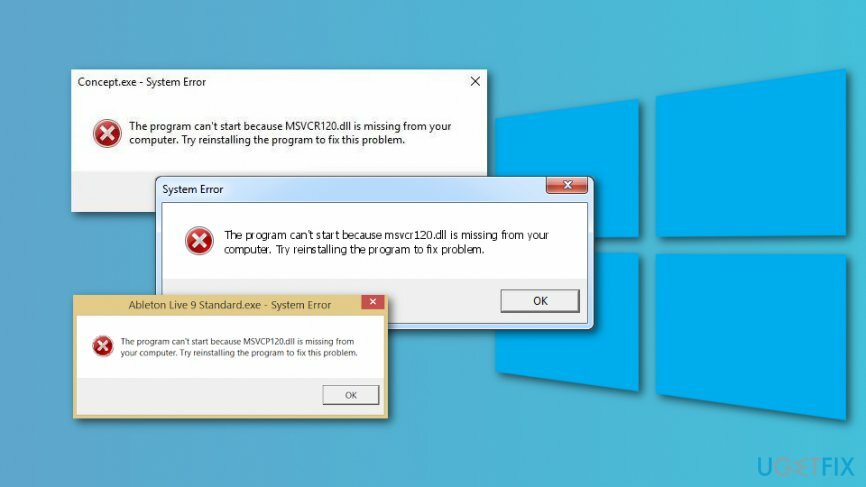
Metodi per correggere MSVCR120.dll manca l'errore su Windows
Per riparare il sistema danneggiato, è necessario acquistare la versione con licenza di Reimage Reimage.
La prima cosa che devi fare una volta ricevuto un errore MSVCR120.dll mancante è controllare il Cestino. Potresti aver cancellato intenzionalmente o meno questo file. Quindi, se lo trovi, fai clic con il pulsante destro del mouse su questa voce e scegli Ristabilire opzione.
Tuttavia, se non è presente, devi prendere misure extra. Abbiamo fornito un elenco di possibili metodi che dovrebbero aiutare a correggere l'errore "Impossibile avviare il programma perché MSVCR120.dll non è presente nel computer".
In questo video troverai informazioni sull'eliminazione di questo problema:
Metodo 1. Installa l'ultimo pacchetto ridistribuibile di Microsoft Visual C ++
Per riparare il sistema danneggiato, è necessario acquistare la versione con licenza di Reimage Reimage.
L'errore identifica il problema con il file MSVCR120.dll che appartiene a Visual C++ Redistributable Package. I problemi possono essere risolti reinstallando questa pagina Microsoft dal sito Web ufficiale.
- Accedi al pacchetto ridistribuibile Microsoft Visual C++ scarica il sito web
- In base al tipo di sistema, avvia il download del vc_redist.x64.exe o vc_redist.x84.exe file.
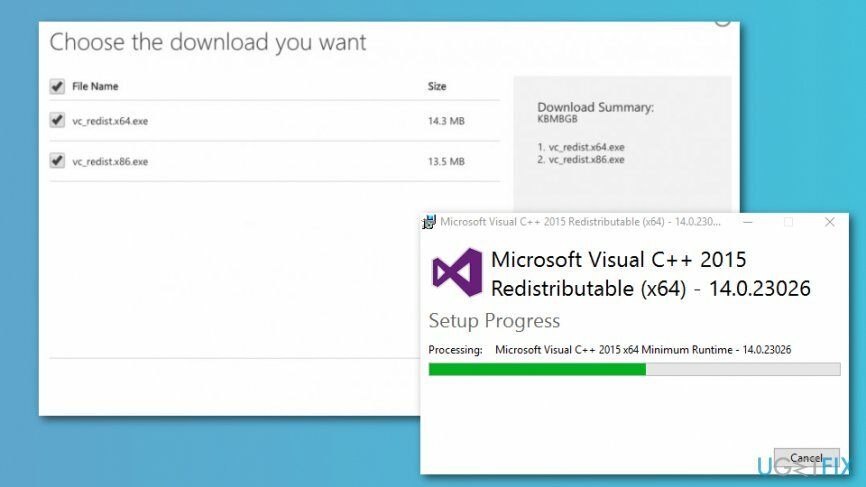
- Al termine del download, chiudi tutti i programmi e fai doppio clic sul file.
- Seguire le istruzioni sullo schermo.
Metodo 2. Reinstallare il programma problematico
Per riparare il sistema danneggiato, è necessario acquistare la versione con licenza di Reimage Reimage.
Un altro metodo per correggere l'errore MSVCR120.dll mancante su Windows è reinstallare il programma che era in uso quando si riceveva un errore.
- Tipo correre nella casella di ricerca di Windows e apri Correre programma.
- Nella finestra Esegui, digita appwiz.cpl e clicca accedere.
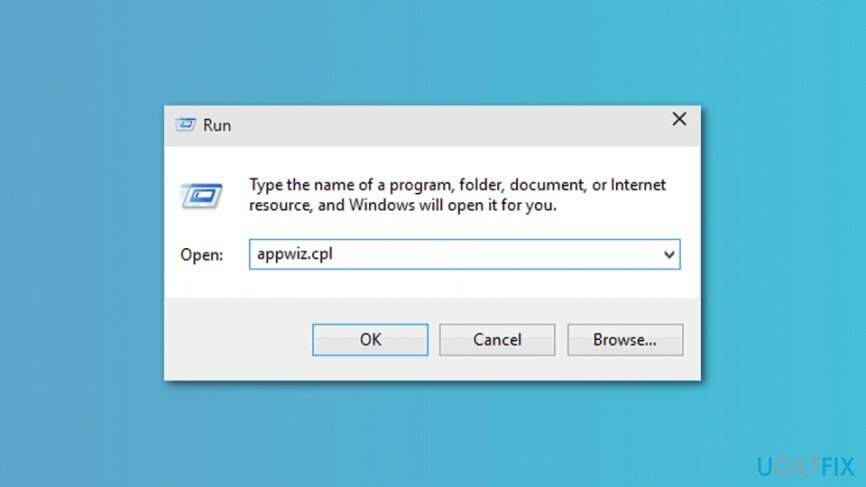
- Nel apparso Programmi e caratteristiche finestra, trova i programmi problematici.
- Fare clic con il pulsante destro del mouse e scegliere Disinstalla dal menù.
- Riavvia il computer se necessario e scarica nuovamente lo stesso programma.
Metodo 3. Esegui scansione SFC
Per riparare il sistema danneggiato, è necessario acquistare la versione con licenza di Reimage Reimage.
I file di sistema danneggiati potrebbero essere un altro motivo per cui MSVCR120.dll manca di errore. Tuttavia, possono essere risolti eseguendo un Controllo file di sistema di Windows (SFC)[3] scansione:
- accedere prompt dei comandi nella casella di ricerca di Windows.
- Trovare Prompt dei comandi nell'elenco dei risultati, fai clic con il pulsante destro del mouse e scegli Eseguire come amministratore.
- Nel tipo di prompt dei comandi sfc /scannow comando e clic accedere.

- Attendi fino all'esecuzione del comando per vedere se sono stati rilevati e risolti alcuni problemi.
Metodo 4. Esegui scansione DISM
Per riparare il sistema danneggiato, è necessario acquistare la versione con licenza di Reimage Reimage.
Se la scansione SFC non è stata in grado di correggere l'errore "Impossibile avviare il programma perché MSVCR120.dll non è presente nel computer", provare a eseguire la scansione DISM[4] che aiuta a riparare le immagini di Windows:
- Avvia il prompt dei comandi come amministratore come spiegato nel metodo precedente.
- Nel tipo di prompt dei comandi DISM /Online /Cleanup-Image /RestoreHealth comando e clic accedere.

- Se vengono rilevati e risolti problemi con le immagini di Windows, vedrai queste informazioni dopo la scansione.
Metodo 5. Installa gli aggiornamenti disponibili
Per riparare il sistema danneggiato, è necessario acquistare la versione con licenza di Reimage Reimage.
Uno degli aggiornamenti di Windows o del software potrebbe includere il file MSVCR120.dll fisso. Quindi, dovresti controllare gli aggiornamenti disponibili e installarli:
- Nella casella di ricerca di Windows, digita Controlla gli aggiornamenti.
- Fare clic sul primo risultato apparso chiamato Controlla gli aggiornamenti.
- Verrai reindirizzato a aggiornamento Windows impostazioni. Clic Controlla gli aggiornamenti pulsante.
- Quando Windows visualizza gli aggiornamenti disponibili, installali e controlla se l'errore è sparito.
Metodo 6. Scansione per malware
Per riparare il sistema danneggiato, è necessario acquistare la versione con licenza di Reimage Reimage.
Se nessuno dei metodi sopra menzionati ha aiutato a correggere l'errore MSVCR120.dll, dovresti controllare se il tuo computer non è stato infettato da un virus. Varie minacce informatiche potrebbero causare modifiche al sistema che generano messaggi di errore. Quindi, scansiona la tua macchina Windows con Reimage o il tuo software di sicurezza preferito per controllare lo stato del tuo computer.
Ripara automaticamente i tuoi errori
Il team di ugetfix.com sta cercando di fare del suo meglio per aiutare gli utenti a trovare le migliori soluzioni per eliminare i loro errori. Se non vuoi lottare con le tecniche di riparazione manuale, usa il software automatico. Tutti i prodotti consigliati sono stati testati e approvati dai nostri professionisti. Gli strumenti che puoi utilizzare per correggere l'errore sono elencati di seguito:
Offerta
fallo ora!
Scarica correzioneFelicità
Garanzia
fallo ora!
Scarica correzioneFelicità
Garanzia
Se non sei riuscito a correggere il tuo errore utilizzando Reimage, contatta il nostro team di supporto per ricevere assistenza. Per favore, facci sapere tutti i dettagli che ritieni dovremmo sapere sul tuo problema.
Questo processo di riparazione brevettato utilizza un database di 25 milioni di componenti che possono sostituire qualsiasi file danneggiato o mancante sul computer dell'utente.
Per riparare il sistema danneggiato, è necessario acquistare la versione con licenza di Reimage strumento di rimozione malware.

Una VPN è fondamentale quando si tratta di privacy dell'utente. I tracker online come i cookie possono essere utilizzati non solo dalle piattaforme di social media e da altri siti Web, ma anche dal provider di servizi Internet e dal governo. Anche se applichi le impostazioni più sicure tramite il tuo browser web, puoi comunque essere monitorato tramite app connesse a Internet. Inoltre, i browser incentrati sulla privacy come Tor non sono una scelta ottimale a causa della ridotta velocità di connessione. La soluzione migliore per la tua massima privacy è Accesso privato a Internet – essere anonimo e sicuro online.
Il software di recupero dati è una delle opzioni che potrebbero aiutarti recuperare i tuoi file. Una volta eliminato, un file non svanisce nel nulla: rimane nel sistema finché non vengono scritti nuovi dati su di esso. Recupero dati professionale è un software di recupero che cerca le copie funzionanti dei file cancellati all'interno del tuo disco rigido. Utilizzando lo strumento, puoi prevenire la perdita di documenti preziosi, compiti scolastici, immagini personali e altri file cruciali.